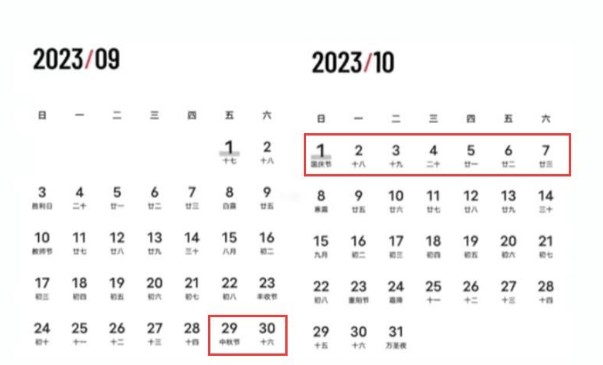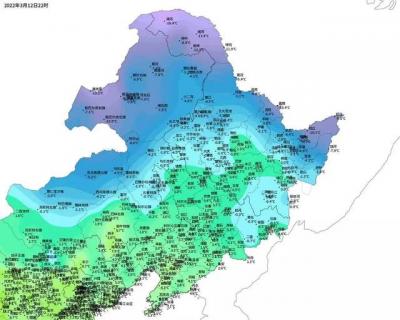阅读
Win11加入预览体验计划的操作步骤 Win11怎么加入预览体验计划
时间:2023-06-28 07:37:09 来源:红叶网 作者: 红叶
Win11加入预览体验计划的操作步骤?下面请看红叶小编为你详解。Win11预览已被推到大多数用户,只要它是一台符合Win11安装条件的计算机,它就可以通过加入Win11预览体验计划来体验最新
Win11加入预览体验计划的操作步骤?下面请看红叶小编为你详解。Win11预览已被推到大多数用户,只要它是一台符合Win11安装条件的计算机,它就可以通过加入Win11预览体验计划来体验最新的Win11操作系统。许多用户仍然不明白如何加入Win11预览体验计划。下面是小编为大家整理的Win11加入预览体验计划的操作步骤,感兴趣的朋友快来看一看吧。

Win11加入预览体验计划的操作步骤:
小编推荐:>>电脑常用工具合集<<
1、首先点击开始菜单,进入【设置】。
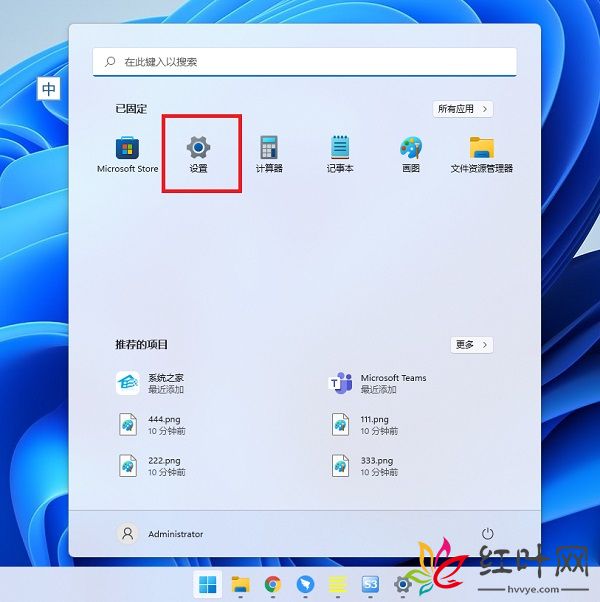
2、在设置界面,左侧选择【Windows更新】。
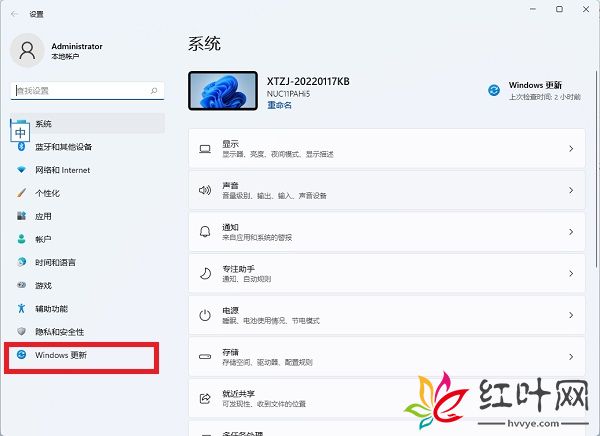
3、然后在右侧点击【Windows预览体验计划】。
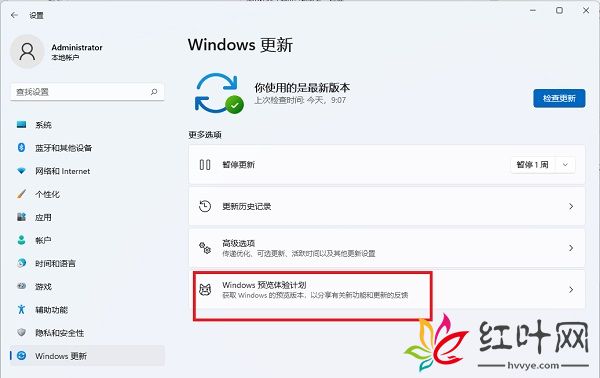
4、最后点击【打开诊断&反馈】,再点【即刻体验】,就行啦。
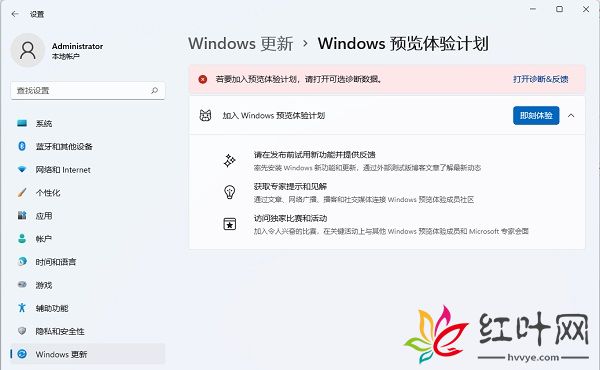
经过这样的操作,用户的Win11电脑就可以加入预览体验计划,率先获取Windows11新功能和更新,用户进行测试后向微软提供反馈。
以上就是小编给大家分享的Win11加入预览体验计划的操作步骤,想要了解更多内容,请关注红叶网,小编会持续为大家更新更多相关攻略。
-
 美瞳护理液可以用两次是真的吗 生活百科2人阅读
美瞳护理液可以用两次是真的吗 生活百科2人阅读 -

-

-
 女生洗澡时会悄悄一个人做这些羞耻事 生活百科75人阅读
女生洗澡时会悄悄一个人做这些羞耻事 生活百科75人阅读 -
 80%的女生都会假装高潮 生活百科44人阅读
80%的女生都会假装高潮 生活百科44人阅读 -
 乳房肿块低回声椭圆形 生活百科0人阅读
乳房肿块低回声椭圆形 生活百科0人阅读 -

-
 三伏天到底是什么时候 生活百科2人阅读
三伏天到底是什么时候 生活百科2人阅读 -

-
 破壁机打豆浆干豆好还是湿豆好 生活百科5人阅读
破壁机打豆浆干豆好还是湿豆好 生活百科5人阅读 -
 双眼皮太宽太深可以修复是真的吗 生活百科1人阅读
双眼皮太宽太深可以修复是真的吗 生活百科1人阅读 -

-
 百年丝绸香云纱(香云纱丝绸界的) 生活百科1人阅读
百年丝绸香云纱(香云纱丝绸界的) 生活百科1人阅读 -

-

-
 父母怎么也不肯去体检? 生活百科1人阅读
父母怎么也不肯去体检? 生活百科1人阅读 -
 鹅绒被可以洗衣机洗是真的吗 生活百科3人阅读
鹅绒被可以洗衣机洗是真的吗 生活百科3人阅读 -
 鹅绒被充绒量多少才暖和 生活百科4人阅读
鹅绒被充绒量多少才暖和 生活百科4人阅读 -
 破壁机绞肉用研磨杯还是冷打杯 生活百科0人阅读
破壁机绞肉用研磨杯还是冷打杯 生活百科0人阅读 -

-

-
 科普女生性愉悦的时候水源来自哪里 生活百科4人阅读
科普女生性愉悦的时候水源来自哪里 生活百科4人阅读 -
 规律性生活对女性有7大好处 生活百科6人阅读
规律性生活对女性有7大好处 生活百科6人阅读 -

-